
Een mobiel apparaat zonder applicaties zou niet veel nut hebben meer dan de terminal gebruiken voor bellen, sms'en, agenda en agenda. Dankzij de hulpprogramma's van de verschillende winkels is het mogelijk om het anders te gebruiken dan dat van de conventionele smartphone, dus het is het beste om dat probleem te repareren dat tijdens het gebruik optreedt.
Het is vrijwel zeker dat het je ooit is overkomen dat je een applicatie niet hebt kunnen downloaden, dit gebeurt op bepaalde momenten om een of andere reden die we niet kennen. Het beste in dit soort gevallen is om naar de reden te zoeken, in een poging dit probleem op te lossen dat zich ergens in ons leven voordoet.
Waarom kan ik geen apps downloaden op Android? wij geven u de oplossingen als je het voor jezelf wilt repareren en je kunt een van de beschikbare downloaden in de Google Play Store. Het gebeurt meestal van tijd tot tijd dat het downloaden langer duurt dan nodig is, als je annuleert en terugzet, werkt het meestal, hoewel soms.
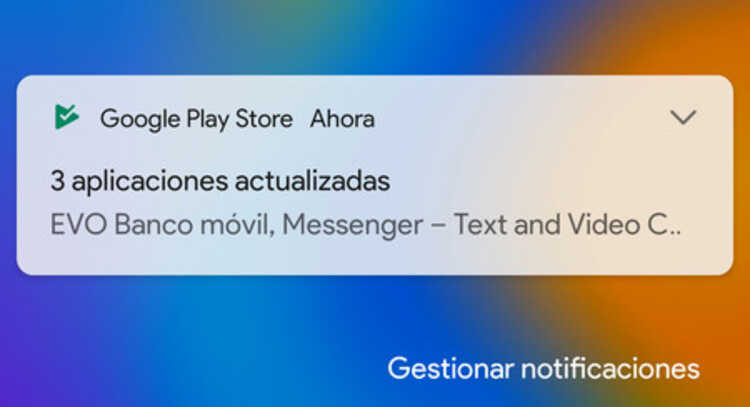
De download start niet

Sinds enige tijd zijn miljoenen gebruikers getroffen, die op de hoogte stellen van het niet downloaden van een applicatie. Als het niet start, is het bericht "Download in behandeling", hoewel soms gewoon wachten voldoende is om het te starten en volledig te downloaden voor latere installatie.
Soms is de oplossing dat het niet start eenvoudiger dan het lijkt, waardoor de verbinding of het apparaat zelf opnieuw moet worden opgestart als het er erg verzadigd uitziet. Het is normaal dat dit soms gebeurt, hoewel het dit niet zou moeten doen en ja voer de opdracht die u aan de mobiele telefoon hebt gegeven ter zake uit.
Om dit probleem op te lossen, doet u het volgende op uw telefoon:
- Probeer de wifi-verbinding van de mobiel opnieuw te starten, schakel het ongeveer 10 seconden uit en zet het weer aan
- Als je een mobiele dataverbinding gebruikt, deactiveer deze dan en probeer hem na een paar seconden te activeren voor het geval hij het bestand downloadt
- Probeer nu iets uit de Play Store te downloaden, ofwel met een wifi- of mobiele dataverbinding om te controleren of deze correct werkt
Als dit niet werkt, het beste is dat u het apparaat opnieuw opstart en hetzelfde proces opnieuw vanaf het begin doet, hoewel het nu weer normaal zou kunnen werken. De telefoon heeft om de zoveel tijd minstens één keer opnieuw nodig om zowel het systeem als de apps beter te laten werken.
Controleer of ze geen andere apps downloaden
De Play Store werkt op de achtergrond bij het downloaden van updates, allemaal zonder berichten weer te geven door het automatisch te doen en met de toestemming die we je hebben gegeven. Als er meer dan één wordt gedownload, stopt het wanneer u er een wilt downloaden en wacht op de wachtrij die momenteel wordt bijgewerkt.
Controleer de applicatiewinkel ermee, of het nu de Play Store, Aurora Store of degene die u op een ander systeem gebruikt, is als dat het geval is. Het normale is dat je niet meerdere apps kunt downloaden, de telefoon zou verzadigd zijn en daarom wordt de volgorde van elk van hen gerespecteerd, om de mobiele telefoon veilig te houden in termen van updates.
Ga als volgt te werk om te controleren of andere apps worden bijgewerkt:
- Start de Play Store op uw mobiele apparaat
- Klik op de profielfoto die je hebt gemaakt
- Selecteer "Mijn apps" en wacht tot alles is geladen
- Controleer of er een update wordt uitgevoerd, als dit het geval is, laat het dan afmaken of stop het als je het later wilt doen, om de gewenste app uit de winkel te kunnen downloaden
Start de Play Store opnieuw

Het grote probleem met de Play Store is de hoeveelheid informatie die het soms verwerkt, daarom is het het beste om de applicatie opnieuw te starten als je kunt. Zoals je bij anderen hebt kunnen doen, wordt de bediening hetzelfde, dus het kost ons niet meer dan twee minuten om de bestanden te verwijderen en te dwingen te stoppen.
Elke applicatie moet worden verwijderd om beter te worden, hoewel we later de informatie tijdens de sessies moeten aanvullen. De Google Play is niet minder dan ze allemaal, dus doe deze stap als je ziet dat een app niet wordt gedownload op je Android-telefoon.
Als u de cache wilt wissen en stop wilt forceren, Doe het volgende:
- Toegang tot de instellingen van de mobiele telefoon
- Voer "Toepassingen" in en zoek naar Play Store of Google Play, klik erop
- Druk op Force stop en de app stopt zodra je erop klikt
De cache van de Play Store wissen, moet u deze stappen uitvoeren:
- Klik op "Instellingen" en klik op "Opslag en cache"
- Eenmaal in de Play Store, klik op "Gegevens wissen" en klik op "Accepteren"
- Als u deze stap hebt uitgevoerd, u kunt nu de gewenste app opnieuw downloaden uit de Play Store en update de applicaties
